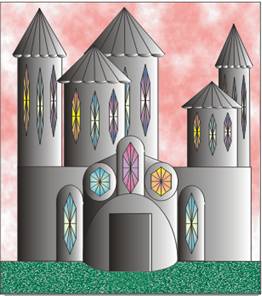Работа, предлагаемая вашему вниманию, является завершающе-итоговой работой первого этапа изучения программы, на которой можно закрепить не только знания и навыки по трансформированию и упорядочиванию объектов, рассмотренные на текущем занятии, но и комплексно применить все знания и умения по созданию и раскрашиванию объектов на основе геометрических фигур и простейших кривых. Работа носит название "Замок" и представляет собой композицию на основе объектов, полученных из простейших фигур и кривых.
Примеры работ рис. 14 – 16.

Рисунок 14

Рисунок 15
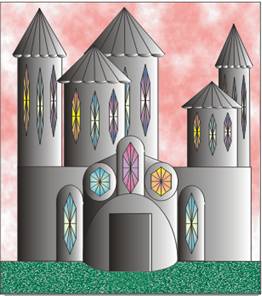
Рисунок 16
Необходимые условия
- Главное требования, которые нужно постараться соблюсти, следующие:
- необходимо придерживаться заданной тематики (не самолет, не трансформер, а именно замок);
- окончательная работа должна представлять собой законченную композицию;
- все элементы, входящие в работу, должны быть созданы на основе изученных фигур и линий, в работе должны быть представлены все типы геометрических фигур, которые можно создать в CorelDRAW, прямые и простейшие кривые;
- для получения составляющих работу элементов необходимо максимально использовать все виды трансформаций и при работе вспомнить все способы их совершения;
- основные элементы работы должны быть упорядочены в соответствии со смысловой тематикой работы и технологическими особенностями ее выполнения;
- окончательная работа должна быть раскрашена. Нужно использовать нее возможные способы раскраски, среди цветов, узоров и градиентных заливок могут быть стандартные и обязательно должны быть синтезированные самостоятельно;
- в некоторых объектах необходимо изменить параметры контуров так, чтобы это соответствовало общему стилю и замыслу работы.
Порядок выполнения
1. Продумайте смысловое содержание вашей работы. Желательно нарисовать макет будущего замка на бумаге.
2. В CorelDRAW создайте новый файл (лучше — формата А4) и сохраните его в папке Урок 3 под именем Замок. Во время работы не забывайте периодически выполнять операцию сохранения.
3. Если это необходимо, измените ориентацию вашей страницы.
4. С помощью направляющих выполните разметку, определив местоположение основных компонентов работы.
5. Проверьте установку стандартных цветовых параметров по умолчанию.
6. Создайте основные фигуры, выполните преобразования. При наличии одинаковых элементов не забывайте про операцию копирования.
7. Измените параметры контура в тех объектах, где это задумано.
8. Синтезируйте необходимые цвета и градиенты и выполните краску элементов работы.
9. Выполните операции по монтажу и упорядочиванию отдельных составляющих работы.
10. Соберите все элементы воедино, не забыв выполнить окончательную группировку сложной структуры.
11. Сохраните файл.
Вариант 4
Работа с кривыми
Кривые используются очень широко в работах различного профиля как отдельно, так и в сочетании с другими типами объектов. Большинство иллюстраций, создаваемых в программе векторной графики, базируются именно на кривых. И далее, в практических работах следующих занятий при закреплении иного материала вы постоянно будете использовать в своих работах кривые.
Общее описание
Наиболее характерным примером использования контуров являются логотипы, которым и будет посвящена эта практическая работа. Логотипы окружают нас везде. Есть известные марки, которые постоянно на слуху и на виду, а есть малоизвестные. В любом случае, для тренировки основных операций по созданию и обработке кривых можно постараться воспроизвести любые варианты. Также можно попробовать придумать и создать свои логотипы, но эта задача значительно сложнее, поскольку придется думать не только над технологией его создания, но и над смысловой составляющей.
Порядок выполнения
Создайте новый файл и сохраните его в папке Урок 5 под именем Логотип. Рассмотрите представленные ниже образцы. Создайте свой собственный логотип, ориентируясь на примеры. Постарайтесь максимально использовать знания и навыки, полученные вами при изучении этого урока. По окончании работы выполните окончательное сохранение файла.

Рисунок 106 Логотип фирмы Apple

Рисунок 107 Спортивный логотип
Рекомендации по созданию
При воссоздании всем известного логотипа Apple работу разумно разделить на два этапа: создание основного контура яблока и разделение его на части с возможностью последующей их различной окраски. Для рисования внешнего контура можно выбрать следующий подход: создать контур яблока, например, из круга, а затем добавить на нем несколько узлов и настроить их. Можно «отрезать» от круга ненужные части либо с помощью применяющихся для этой цели инструментов, либо применив подходящую операцию взаимодействия объектов. Для создания отдельных цветных частей можно разрезать контур на части с помощью инструмента Knife Toll (Нож), а затем раскрасить их в разные цвета. Но, начиная с версии Х3, можно применить и более изящный подход: создать границу между цветными областями, используя любой из инструментов рисования кривых, а затем воспользоваться новым инструментом раскрашивания Smart Fill Tool (Интеллектуальная заливка).
Для воспроизведения спортивного логотипа также можно использовать различные методы – рисование «с нуля» или редактирование каких либо геометрических фигур или контуров. Обратите внимание, что две составляющие нижние части логотипа похожи, поэтому можно создать одну часть, а затем выполнить операцию копирования и небольшое редактирование кривой. Тень в логотипе можно сделать, также скопировав основной рисунок, сместив копию и расположив ее за оригиналом.
Ну а последний из представленных логотипов наиболее сложен, т. к. необходимо создать не просто кривые, а узнаваемые профили животных. Во время работы над ними можно использовать все рассмотренные способы создания и редактирования контуров, а также придумать и опробовать свои собственные. Не забывайте также пробовать использовать последние достижения научной мысли – инструмент Smart Drawing Tool (Интеллектуальное рисование).
Вариант 5
Ввод и формат текста
В случае с текстом, как и в случае с кривыми, тяжело найти какую-либо характерную работу для отработки основных операций. С текстом вы будите те работать и во всех последующих практических работах во время учебы и в большинстве работ в вашей дизайнерской практике. Пока для отработки основных операций по вводу и форматированию текста мне хотелось бы предложить вам небольшую и несложную работу – визитную карточку или бланк студенческого билета. Тот и другой документ – двусторонний.
Описание работы
Работа характеризуется тем, что кроме текста, который нужно вводить и форматировать, в ней присутствуют и некоторые геометрические фигуры и линии. Как показывает практика, умение быстро создать бланк по требуемому образцу всегда является востребованным делом, тем более в условиях нашей действительности.
Порядок выполнения
1. Создайте новый файл и сохраните его в папке Урок 5 под именем Бланк студенческого билета.
2. Вспомните, каким по размеру должен быть билет или карточка. На странице формата А4 нарисуйте прямоугольник, ограничивающий размер одной стороны вашей работы. Создайте его копию и расположите ее рядом.
СОВЕТ
Для этой работы, скорее всего, удобнее установить альбомную ориентацию страницы. Но помните, что размер листа формата А4 намного превышает размер пропуска.
3. Посмотрите, какие графические объекты использованы в работе и подумайте, с помощью каких инструментов вы будете их воспроизводить.
4. С помощью направляющих выполните разметку, отметив места рас положения основных элементов.
5. Подумайте, какой вид текста будет использоваться для той или иной записи.
6. Последовательно вводите отдельные текстовые фрагменты, размещая их на свободных местах рабочего пространства, и форматируйте текст в соответствии с образцом.
ПРИМЕЧАНИЕ
Нет жестких требований к конкретным параметрам форматирования. При выборе параметров помните, что билет является документом делового стиля, все должно смотреться официально и без лишних изысков.
7. Нарисуйте графические элементы и расположите их в нужных местах.
8. Разместите все текстовые элементы на основных прямоугольниках. Откорректируйте взаимное местоположение объектов.
9. При неправильном взаимном размещении объектов (то, что должно быть на переднем плане, "ушло" на задний план, и наоборот), пользуйтесь подкомандами команды Order (Порядок) из меню Arrange (Монтаж) или соответствующими кнопками в панели свойств.
10. Выполните окончательное сохранение работы.
Вариант 6